Sommario
In Windows 10 (come in Windows 8) l'applicazione Windows Store è un'applicazione importante per il vostro PC o tablet Windows 10, perché offre e gestisce le varie applicazioni dello Store che installate sul vostro dispositivo basato su Windows 10. Questa esercitazione è stata scritta per gli utenti che desiderano bloccare le varie applicazioni dello Store di Windows 10 perché le ritengono inutili o perché vogliono che non siano disponibili per gli utenti del PC Windows 10.

Note per gli utenti che desiderano disabilitare/bloccare solo l'app Windows 10 Store:
In un sistema basato su Windows 8 o 8.1, se si desidera disabilitare solo l'applicazione Windows Store mantenendo attive tutte le altre applicazioni dello Store, è necessario applicare uno dei metodi indicati in questo articolo per realizzare questo compito.
- Articolo correlato: Come disattivare il Windows Store in Windows 8 e 8.1
Sfortunatamente, nei dispositivi basati su Windows 10 non esiste un modo valido per bloccare solo l'applicazione Windows Store, mantenendo tutte le altre applicazioni dello Store abilitate e disponibili per gli utenti. Quindi, se volete disabilitare l'applicazione Windows Store in Windows 10, avete le seguenti opzioni in base alla versione di Windows 10 in uso:
- Windows 10 Pro: La prima opzione in un sistema Windows 10 PRO è quella di disabilitare TUTTE le app del Windows Store sul sistema seguendo le istruzioni indicate di seguito. La seconda opzione è quella di rimuovere completamente l'app del Windows Store dal sistema) Windows 10 Home: Per disinstallare (rimuovere) completamente l'app del Windows Store... Windows 10 Enterprise o Windows RT o Windows Server 2012 : In queste edizioni è possibile disabilitare l'applicazione Windows Store dall'Editor Criteri di gruppo locali (gpedit.msc) seguendo le istruzioni riportate in questo articolo: Come disabilitare il Windows Store in Windows 8 e 8.
Questa esercitazione contiene istruzioni dettagliate su come bloccare tutte le applicazioni dello Store di Windows 10 (compresa l'applicazione Windows Store) sul computer Windows 10 PRO.
Come disattivare tutte le app dello Store e Windows Store in Windows 10 Pro.
Le app dello store di Windows 10 possono essere disattivate tramite l'Editor Criteri di gruppo locale, solo se è installato Windows 10 Pro:
1. Premere contemporaneamente i tasti Chiave di Windows + R per aprire il menu ' Correre '.
2 Nella casella di comando Esegui, digitare: gpedit.msc e premere Entrare per aprire l'Editor Criteri di gruppo locale.
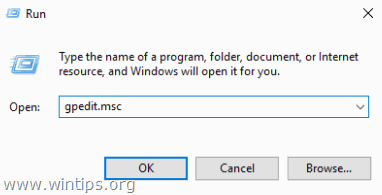
3. All'interno dell'Editor Criteri di gruppo, navigare fino alla seguente impostazione: *
- Configurazione del computer > Modelli amministrativi > Componenti di Windows > Negozio
Nota: Se il Negozio manca l'impostazione, quindi disinstallare il file " Aggiornamento di sicurezza per Microsoft Windows KB3147458 ", dagli aggiornamenti installati, seguendo le istruzioni riportate in questo articolo: Come risolvere l'errore "Risorsa '$(string.RequirePrivateStoreOnly" e ripristinare le impostazioni "Store" nell'Editor Criteri di gruppo di Windows 10 Pro.
4. Nel riquadro di destra fare doppio clic per aprire la finestra " Disattivate tutte le app dal Windows Store ".
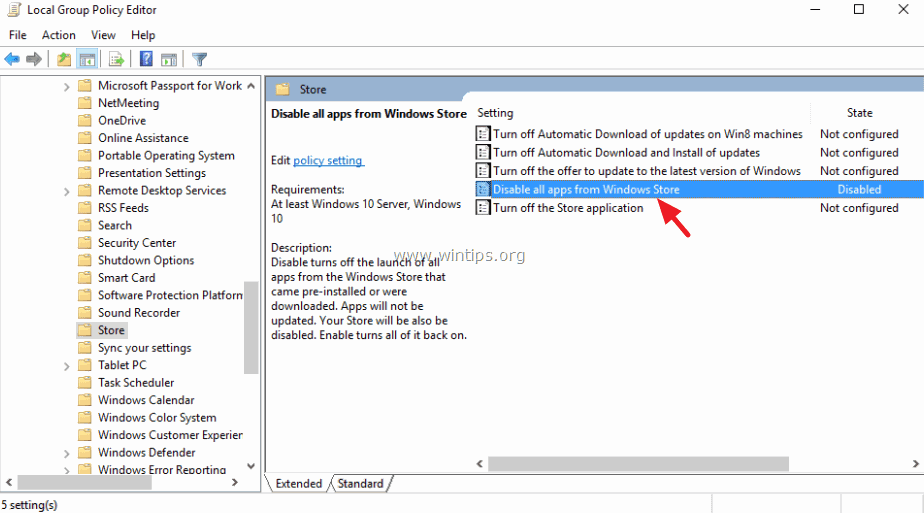
5. Controllare il Disabili e fare clic su OK .
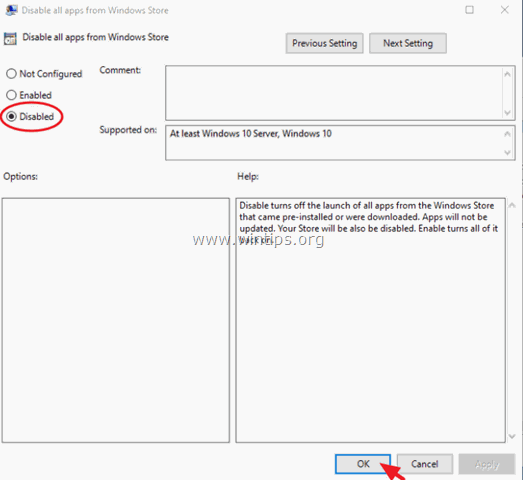
6. Chiudere Editor criteri di gruppo.
7. Riavviare il computer.
- D'ora in poi, ogni volta che si aprirà un'applicazione di Windows Store si riceverà il seguente messaggio informativo: " Questa applicazione è stata bloccata dall'amministratore di sistema ".
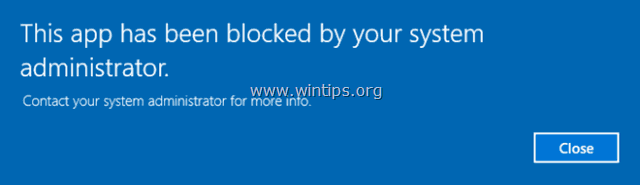
Fatemi sapere se questa guida vi è stata utile lasciando un commento sulla vostra esperienza. Vi prego di mettere "Mi piace" e condividere questa guida per aiutare gli altri.

Andy Davis
Il blog di un amministratore di sistema su Windows





